Configuración Captio Connect
El uso de la solución Captio Connect precisa de una configuración previa. En esta pantalla se deben indicar los datos necesarios que se detallan a continuación.
Vista
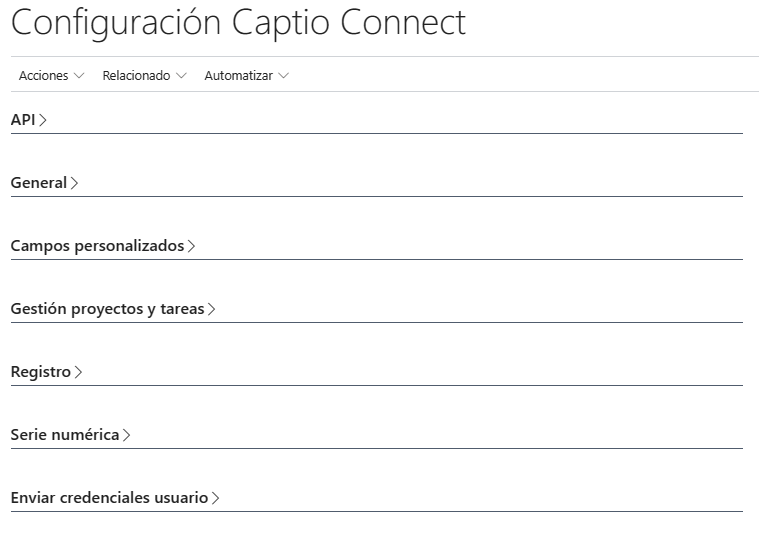
Secciones
API
En esta sección se deben rellenar los campos Url API, Url imagen y Customer Key. Estos campos deben ser importados al sistema desde el asistente de configuración (Asistente instalación).
El campo Sii activo permite mostrar la información del sii. Se debe marcar solo si se ha adquirido el modulo sii en Captio.
Info
Los campos Token y Caduca se rellenan automáticamente al cargar o sincronizar los datos.
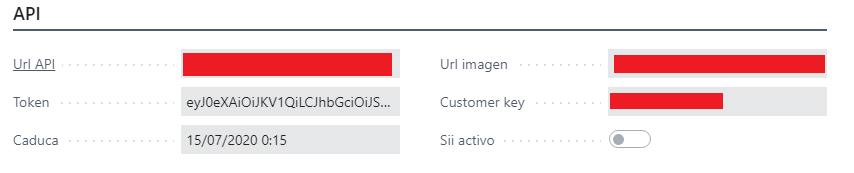
General
En esta sección se deben rellenar los siguientes campos relacionados con la creación de movimientos contables cuando se registren los gastos de un informe. Algunos campos son importados desde el asistente de configuración (Asistente instalación):
Nombre libro diario: Indica el libro diario donde se van a registrar los movimientos del gasto.Nombre sección diario: Indica el nombre sección diario donde se van a registrar los movimientos del gasto.Código ISO divisa local: Indica el código ISO de la divisa local que se va a utilizar cuando se registren los movimientos del gasto.Cód. origen: Indica el código origen que se va a utilizar cuando se registren los movimientos del gasto.Cuenta anticipo: Indica la cuenta donde se va a registrar el anticipo.Cuenta caja: Indica la cuenta donde se van a registrar las salidas de anticipo.
Los campos Sincronizar proyecto, Sincronizar Dpto Código y Sincronizar Grupocliente indican si se va a realizar la sincronización de estos campos en Captio.
El campo Guardar imagen en base de datos indica si se desea guardar la imagen del gasto en la base de datos.
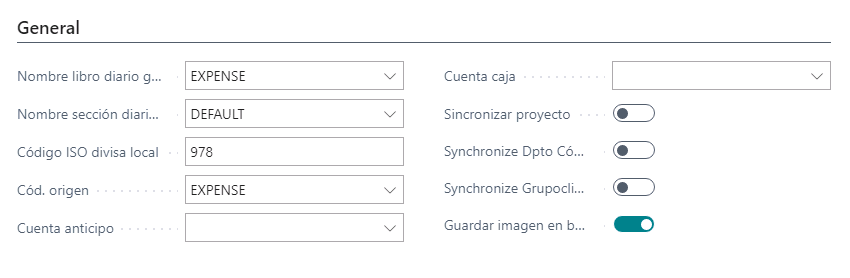
Campos personalizados
En esta sección se pueden configurar los siguientes campos relacionados con la sincronización de campos personalizados en Captio.
Sincronizar proyecto: Indica si la sincronización de proyecto está activa.Sincronizar <Dim1>: Indica si la sincronización de la dimensión 1 está activa.Sincronizar <Dim2>: Indica si la sincronización de la dimensión 2 está activa.Campo pers. Es factura: Indica el campo personalizado utilizado para que el gasto se registre como factura.

Gestión proyectos y tareas
En esta sección se pueden configurar los siguientes campos relacionados con la gestión de proyectos y tareas asignables a gastos de Captio.
Id. empresa: Indica un código alfanumérico de 3 caracteres que identifica de forma única la empresa en Captio y se utiliza para crear el campo personalizado que permite la gestión de proyectos y tareas en Captio. Una vez sincronizados los proyectos y tareas, este campo no se permite cambiar.Tipo relación: Indica el tipo relación utilizado para crear la gestión de proyectos y tareas en Captio. Los valores permitidos sonNivel entornodonde todos los usuarios pueden ver los proyectos oNivel usuariodonde hay que configurar los usuarios para cada proyecto. Una vez sincronizados los proyectos, si se quiere cambiar elTipo relación, se eliminará la estructura actual y se deberá crear una nueva con unId. empresadistinto.Categoría oculta: Indica la categoría que se utilizará para asignar a la estructura actual en el caso de que se haya un cambio en elTipo relacióny deba crearse una nueva estructura. Esto permite configurar en Captio una categoria oculta que no se muestre ne los gastos.

Serie numérica
En esta sección se muestran los datos relativos a los números de serie de los informes, gastos y anticipos. Estos campos son importados desde el asistente de configuración (Asistente instalación)

Enviar credenciales usuario
En esta sección se indican los siguientes campos:
Asunto envio email credenciales: El asunto utilizado para enviar email con las credenciales de usuario en Captio.Cód. cuerpo envio email credenciales: Utiliza la funcionalidad estándar de plantillas email para crear la plantilla personalizada. Debe utilizar el informe 7229177.Descripción cuerpo envio email credenciales: Indica la descripción de la plantilla de envío de credenciales.
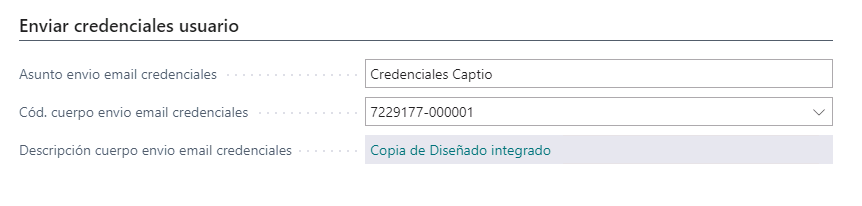
Acciones
Se detallan las acciones que se pueden realizar desde o hacia Captio.
Sincronizar datos
Estas acciones permiten traer datos de Captio. Es posible sincronizar todos los datos o bien sincronizar tan solo los datos que sean necesarios, como usuarios, categorías, informes, etc.
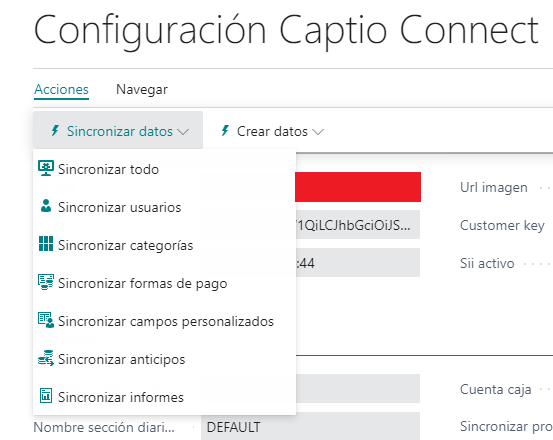
Crear datos
Estas acciones permiten crear proyectos y dimensiones en Captio si los campos Sincronizar proyecto, Sincronizar Dpto Código y Sincronizar Grupocliente estan activos.
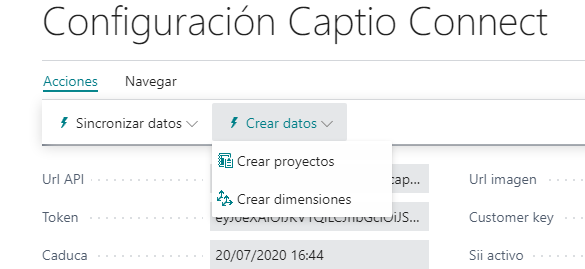
Navegación
Se detallan las pantallas a las que se puede acceder desde la configuración.
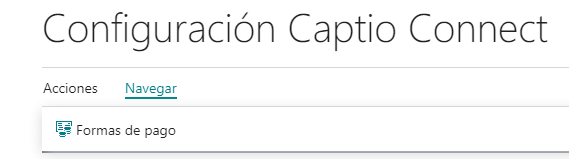
Formas de pago
Se muestra una lista con las formas de pago existentes en Captio.
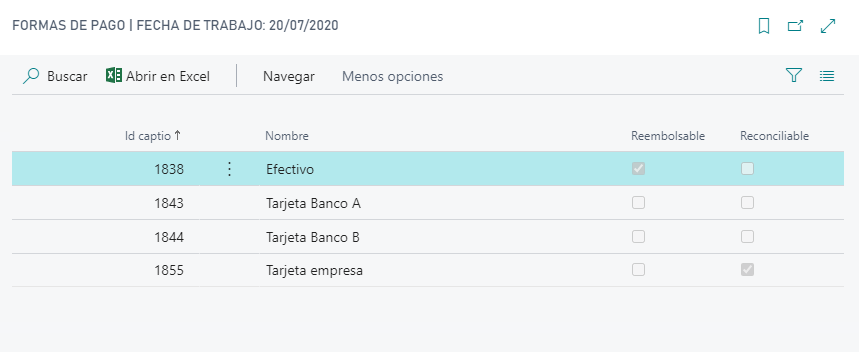
Idiomas
Este documento está disponible en los siguientes idiomas: